Bare installer programmer og spill i Windows 8
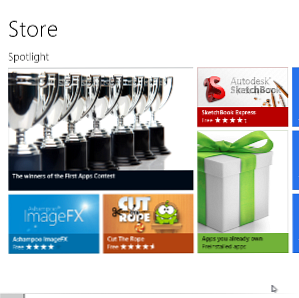
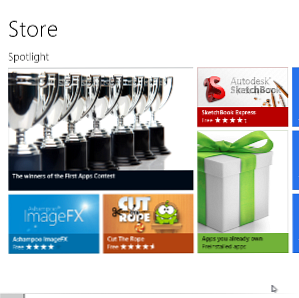 En av de viktigste fordelene ved den nye forbrukerforhåndsvisning for Windows 8 er tillegget til Windows 8 Store, fraværende fra den forrige versjonen av Windows 8 Developer Preview..
En av de viktigste fordelene ved den nye forbrukerforhåndsvisning for Windows 8 er tillegget til Windows 8 Store, fraværende fra den forrige versjonen av Windows 8 Developer Preview..
Med butikken nåværende kan brukerne enkelt finne, laste ned og installere programmer automatisk uten den gammeldags prosessen med å laste ned, sjekke om virus, kjører installasjonsprogramvaren og sjekke alle trinnene i installasjonen blir i veien.
Selv om det fortsatt er mulighet til å installere programmer og spill ved hjelp av den tradisjonelle metoden, strømlinjeformiserer dette nye verktøyet prosessen, slik at rask tilgang til programvare på forespørsel mye på samme måte som du kanskje installerer programmer på en mobil enhet.
Butikken
Tilgang til butikken kan oppnås ved å klikke på “handlekurv” flis på startskjermbildet for Windows 8. Hvis flisen ikke er synlig, høyreklikk og velg Alle apper, høyreklikk deretter butikk til pin det til startskjermbildet; denne prosessen gjentas når du ønsker å pinne eller unpin noen flis.

Gå tilbake til startskjermbildet (klikk på tilbakeknappen, trykk på Windows-knappen på tastaturet eller trykk nederst til venstre på skjermen) og start butikken. Merk at en Internett-tilkobling er nødvendig for å bruke denne funksjonen.
Med butikken lansert kan du fritt bla og installere apper. Hvis en app er ledig, vil du kunne laste ned uten problemer, så lenge du har en Windows Live-konto tilknyttet. Noen apper krever betaling, så du må ha et kredittkort knyttet til din Windows Live-konto for å oppnå dette.

Det er et par ting du bør sjekke når du ser på apps:
- Les først oversikten for å få en ide om hva appen er for.
- For det andre, ta en titt på skjermbildene.
- Tredje, les skjermbildet Detaljer for å sjekke om enheten din passer for denne appen. Hvis du for eksempel har en ARM-basert nettbrett, bør du sjekke denne skjermen for å sikre at appen er kompatibel.
- For det fjerde, les app vurderinger - det er alltid verdt å tilbringe noen få øyeblikk for å finne ut om appen er egnet for hensikt, basert på tilbakemeldinger fra andre brukere.
Installere programvare i Windows 8 Forbrukerforhåndsvisning
Jeg er spesielt interessert i å holde deg oppdatert med nyheter i flere fag, og heldigvis er det nok av nyhetsprogrammer å velge mellom i Windows 8 Store.

Oppført under Nyheter og vær> Nyhetsgruppe er USA i dag. Etter at jeg gjorde kontrollene beskrevet i de fire trinnene ovenfor, klikket jeg på Installere knapp.
Etter dette trinnet kan du lene deg tilbake og slappe av. Avhengig av størrelsen på appen vil du bli sendt direkte tilbake til Store-skjermbildet, eller du kan se fremdriften i appens nedlasting og installasjon.
Gå tilbake til startskjermen for å starte appen, og nyt!
Fjerner apper installert fra butikken
Like enkelt som det er å legge til en ny app fra Windows 8 Store, er det enda enklere å avinstallere dem.

Fjerne apper er et enkelt tilfelle av å finne dem i Start skjermen eller Alle apper skjerm, høyreklikk og velg Avinstaller. Avinstallasjonsprosessen er automatisk, akkurat som installasjon, slik at du ikke trenger å engasjere seg i noen ekstra trinn som du ville med en tradisjonell, MSI eller EXE-basert installasjonsprosedyre.
Vær oppmerksom på at hvis alt du vil gjøre er å fjerne en app fra Start-skjermen, bør du bare høyreklikke og velge Unpin fra Start.
Den tradisjonelle løsningen
Du kan bli lettet over å vite at det fortsatt er mulig å installere og avinstallere programvare fra lagringsmedier og lastes ned fra nettsteder og digitale distribusjonssteder.

Når en CD eller DVD er satt inn, vil Windows 8 spørre deg hvordan du vil fortsette. Bytter til skrivebordet-visningen (den første flisen i den andre raden på startskjermen) kan du velge å se innholdet på platen eller kjøre den. Skulle du velge å kjøre platen, forutsatt at den brukes til å installere programvare, kan du fortsette som vanlig.
For å fjerne programmer installert på denne måten, er det raskeste alternativet å trykke Windows + R og skriv inn “kontrollpanel” (uten anførselstegn) for å få tilgang til skjermbildet Programmer og funksjoner og bruk Avinstaller alternativ.
Windows 8: Klar for programvare!
Som du kan se, er operativsystemet Windows 8 klar for deg å konfigurere det med favorittprogramvaren din.
Med et utvalg av forskjellige måter å installere programmer på Windows 8 på, er inkludering av en mobil app-stil butikk åpenbart en konsesjon til brukere som har blitt imponert over den samme funksjonen i nyere versjoner av Mac OS X. I tillegg til berøring -skjermoptimalisert fliserbasert brukergrensesnitt, dette presser Windows 8 inn i en dynamisk fremtid, men heldigvis gjenstår det tradisjonelle skrivebordet, mye som det gamle MS-DOS-alternativet ble igjen i Windows 95.
Tider har endret seg, men; å installere programvare med et enkelt klikk er praktisk, rask og tilfredsstillende.
Utforsk mer om: Windows 8.


